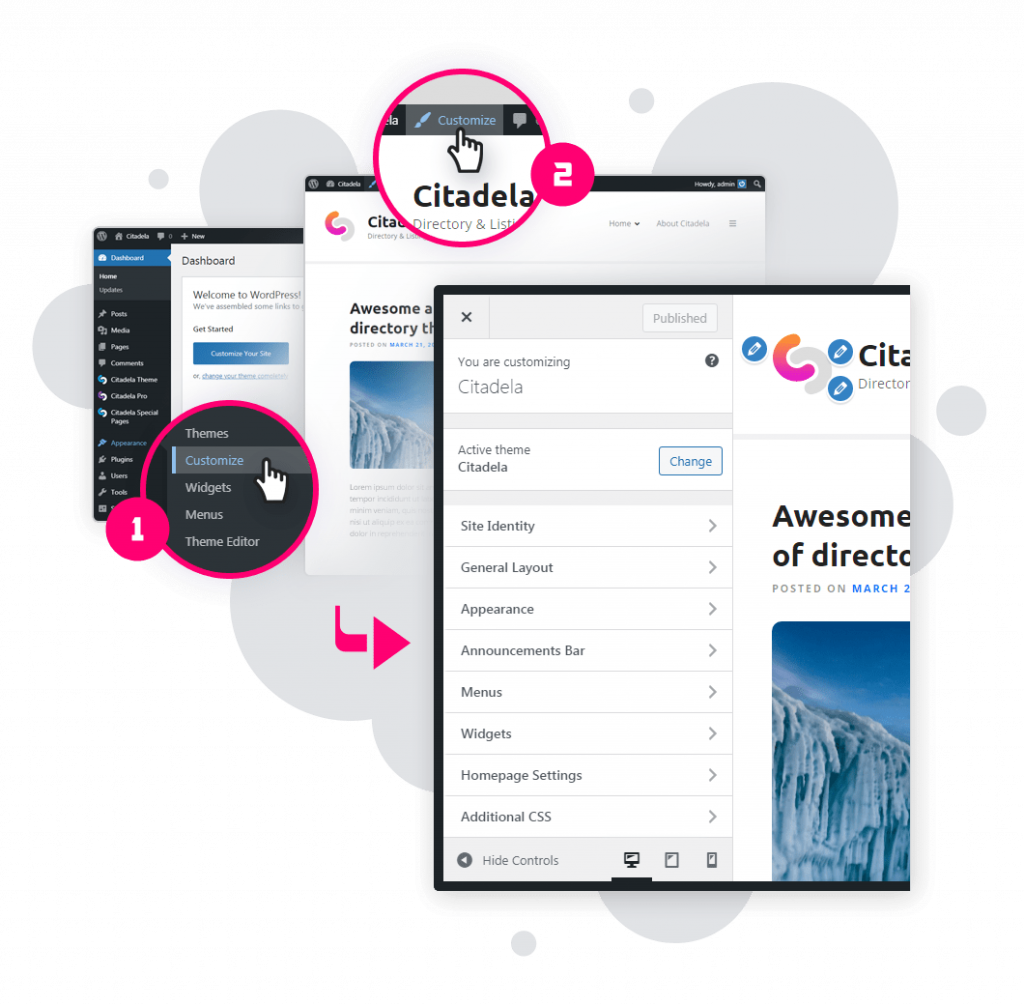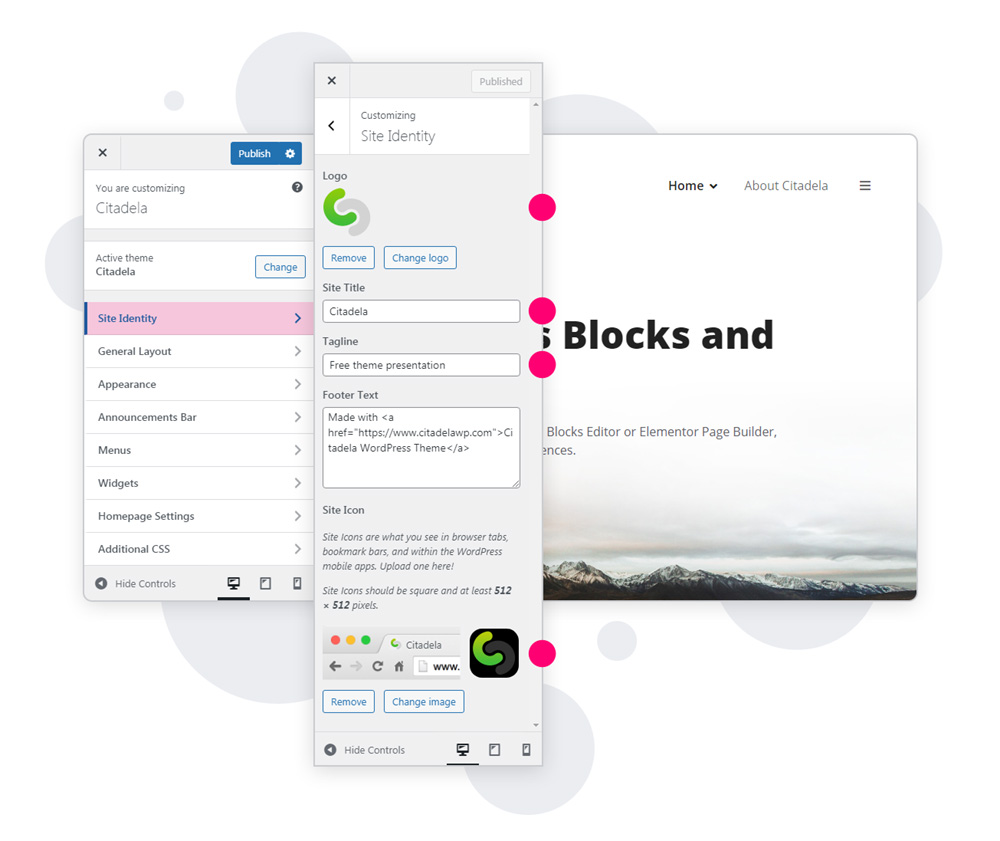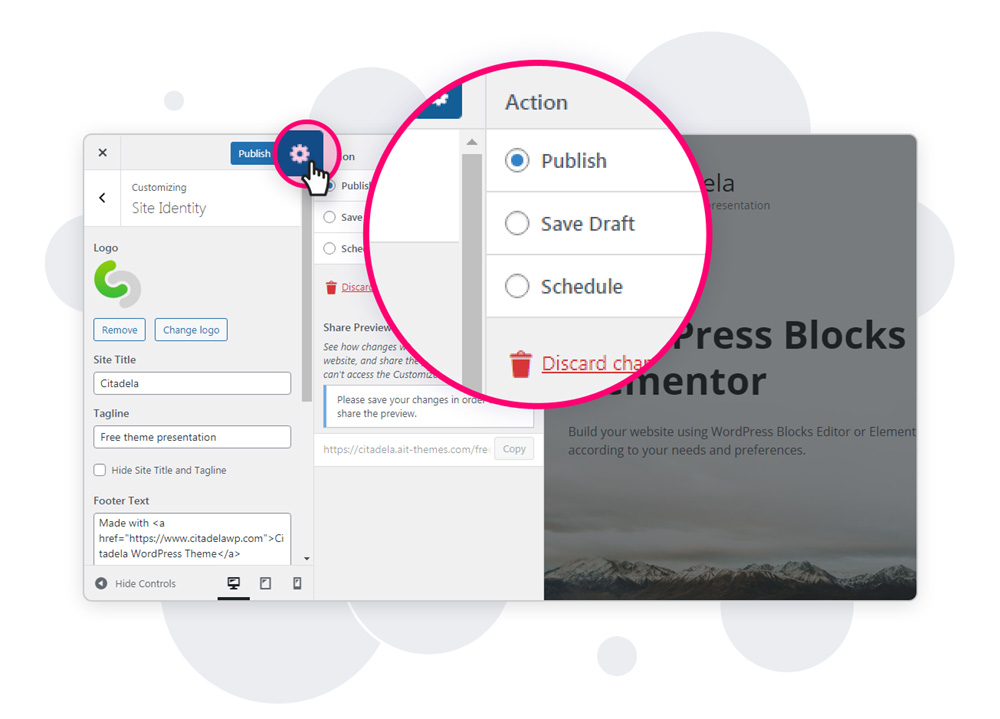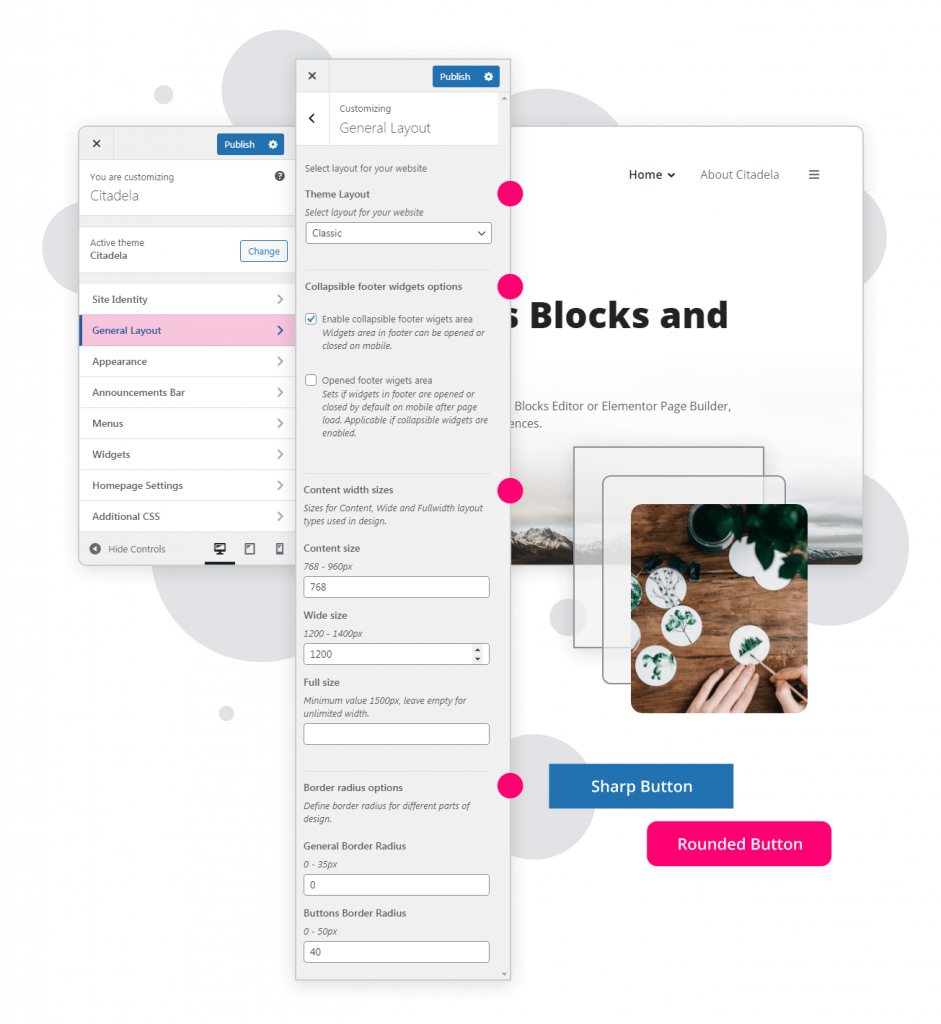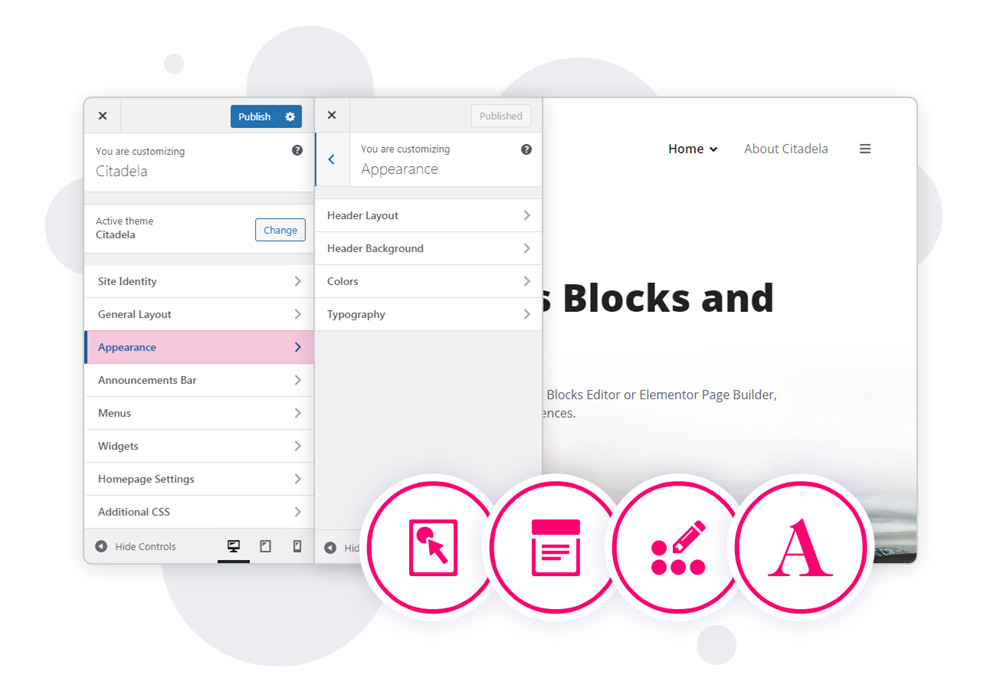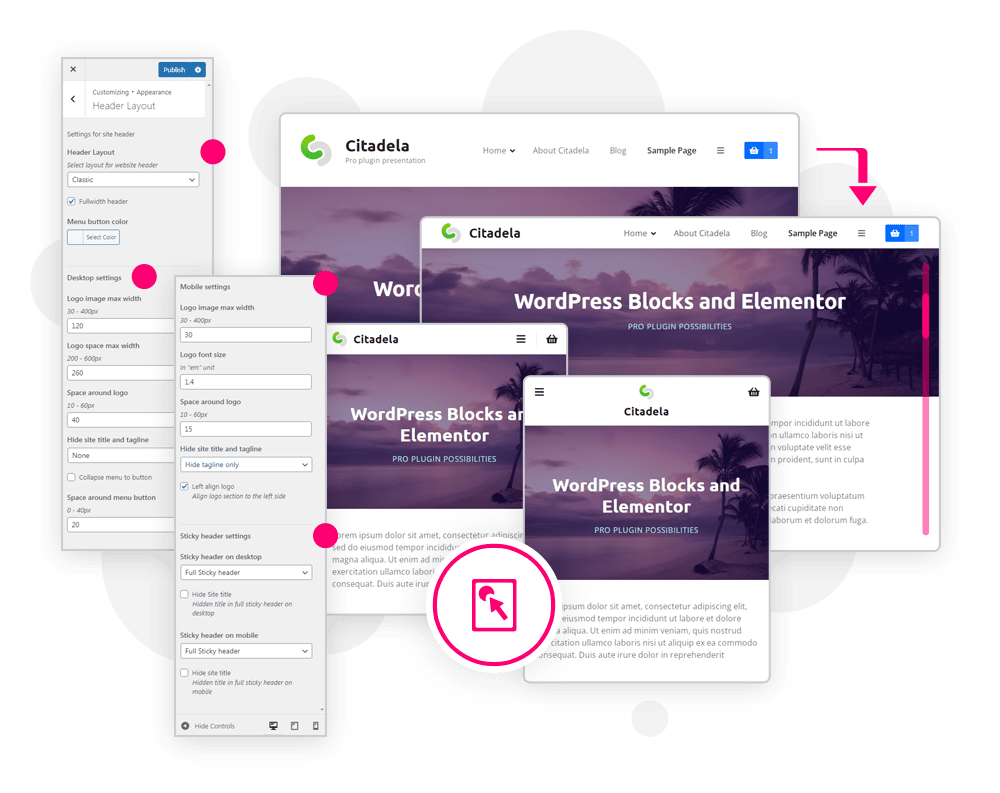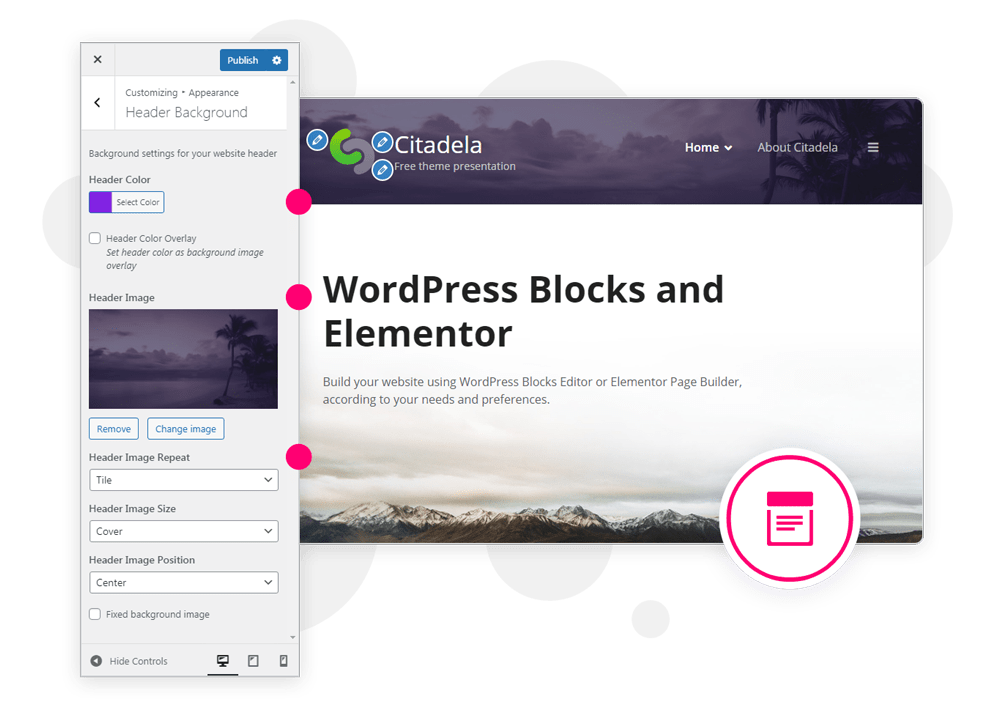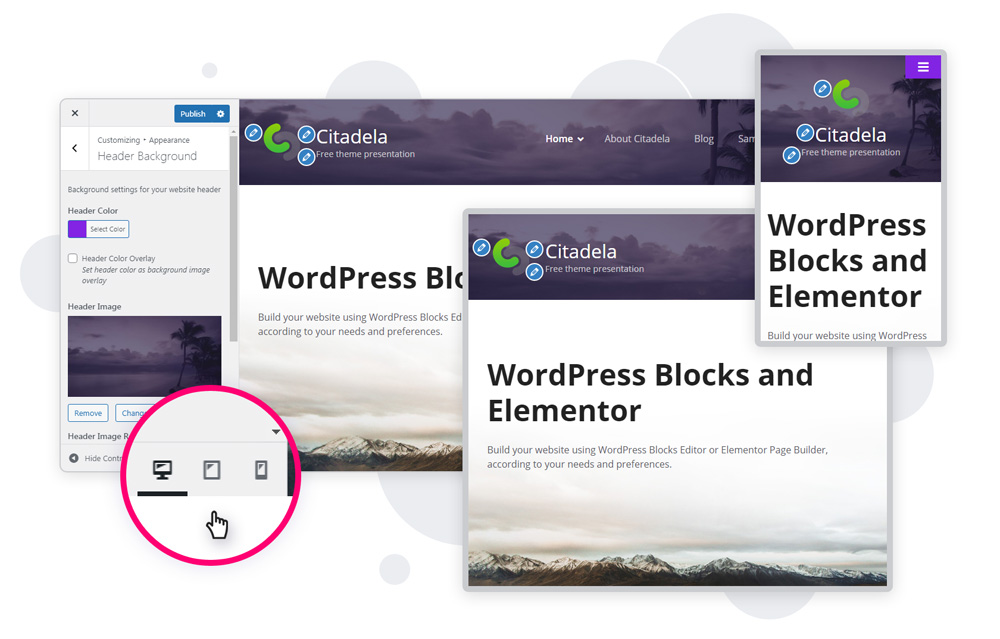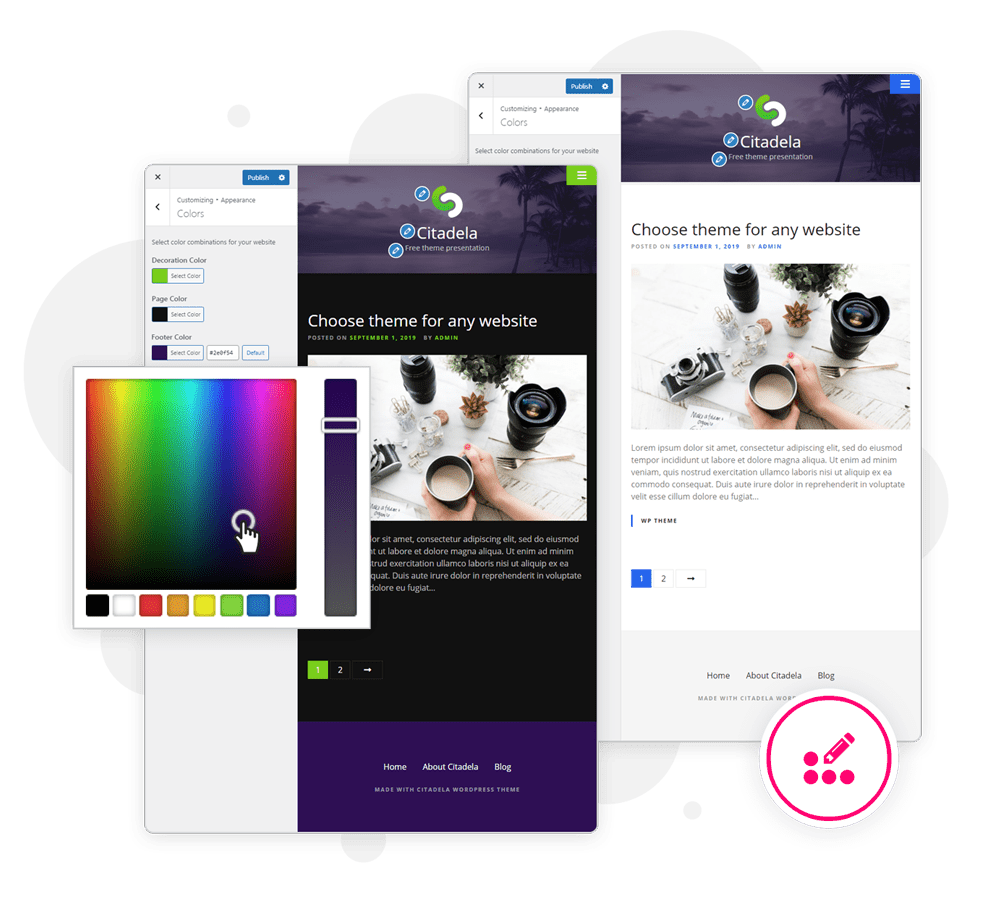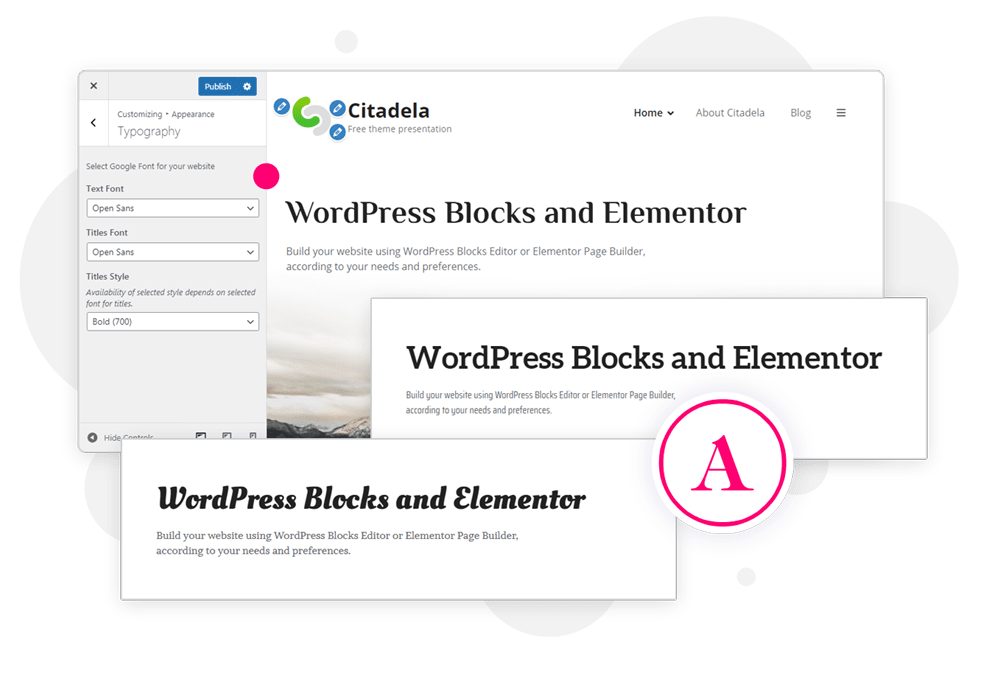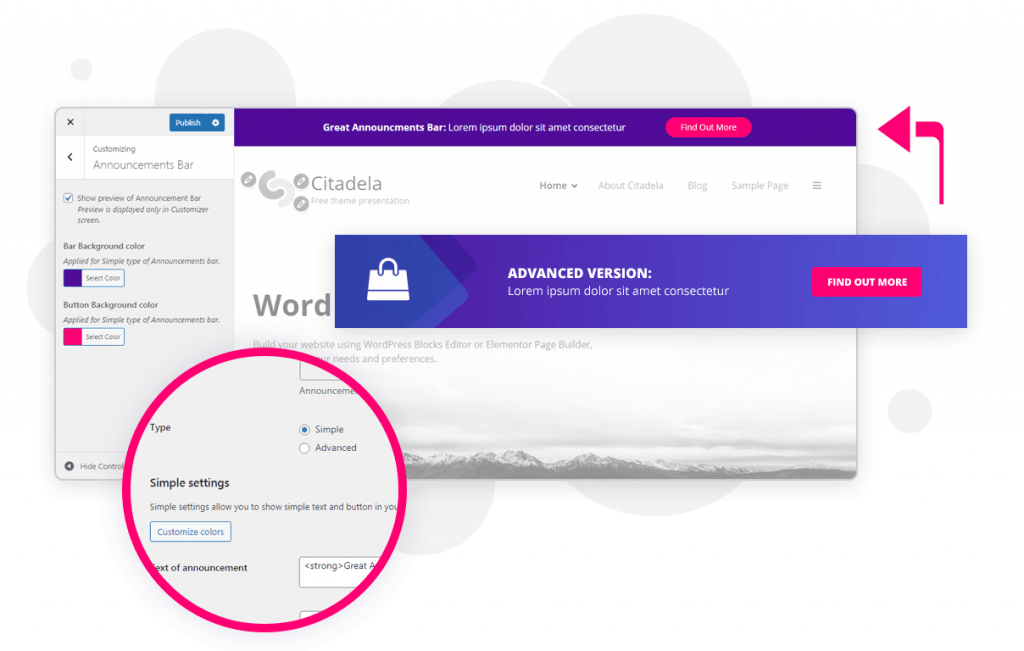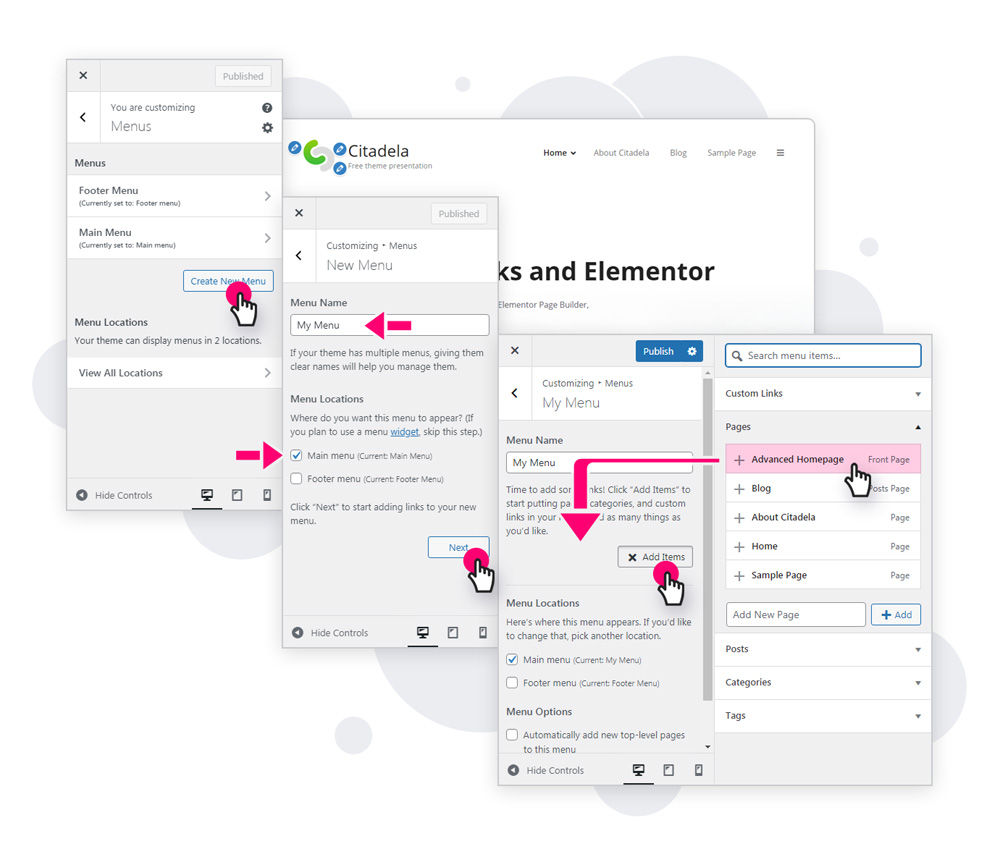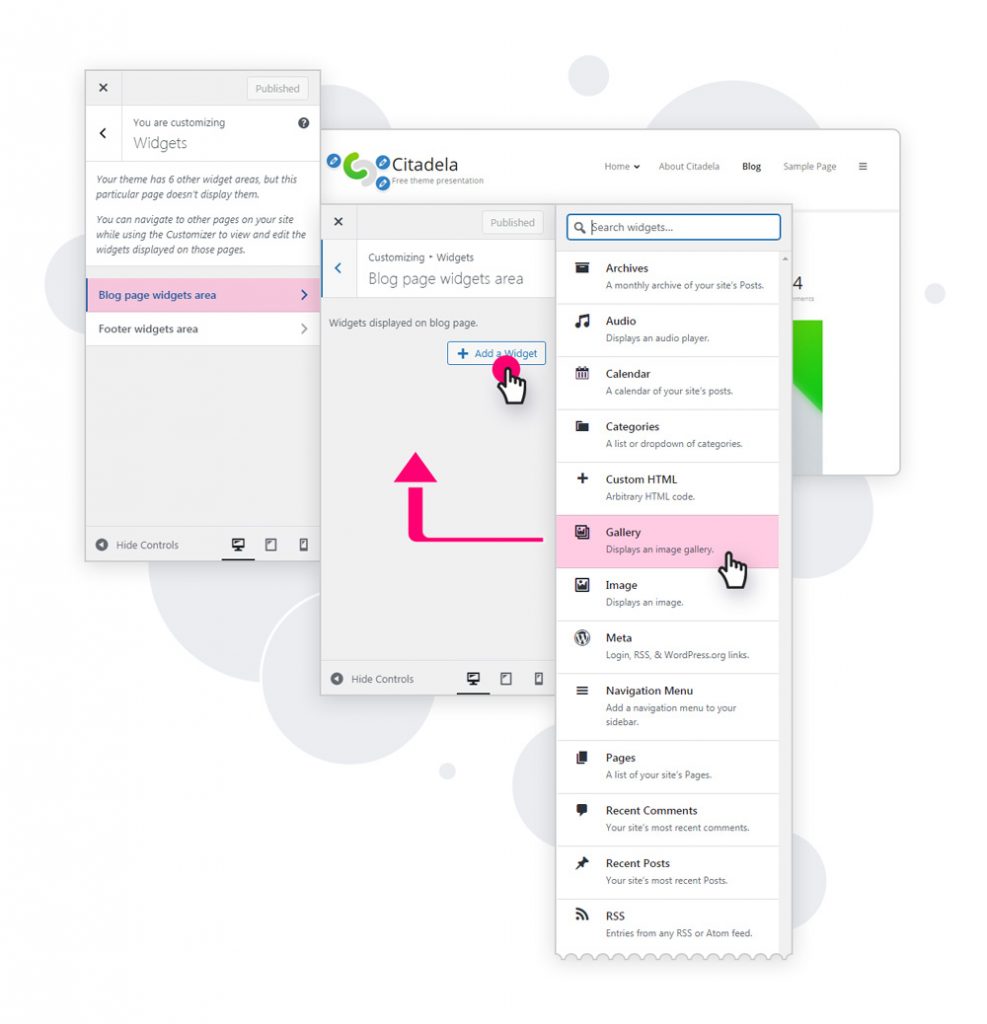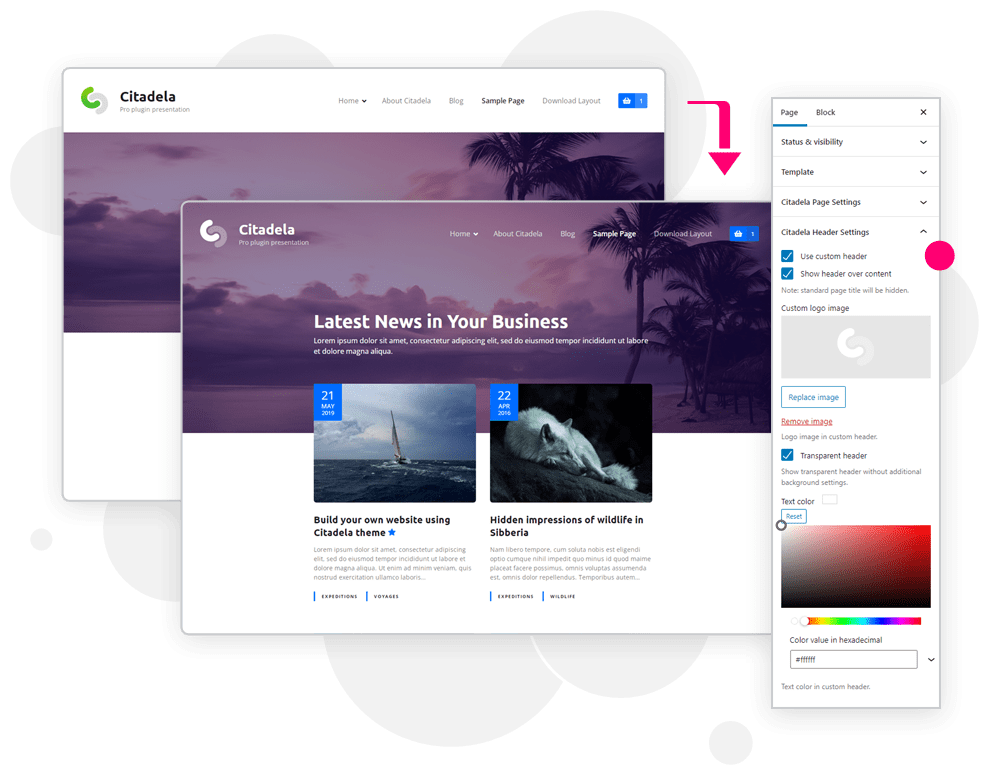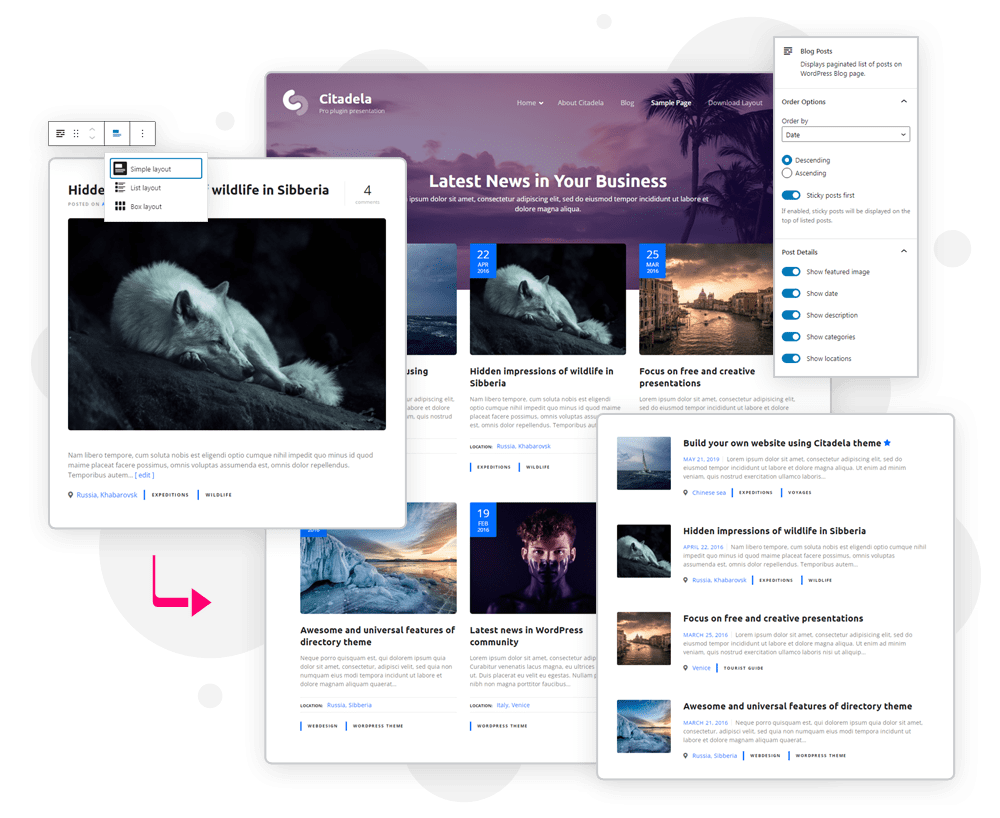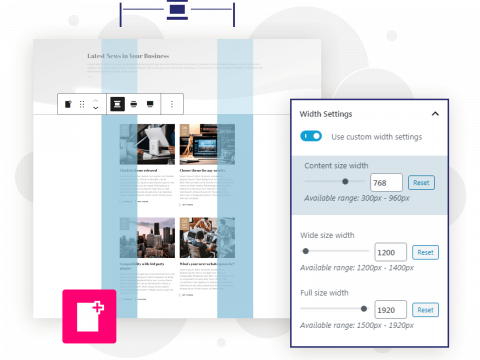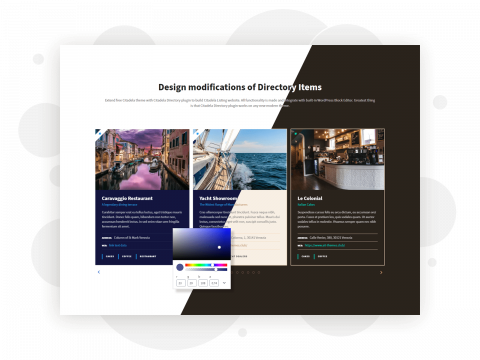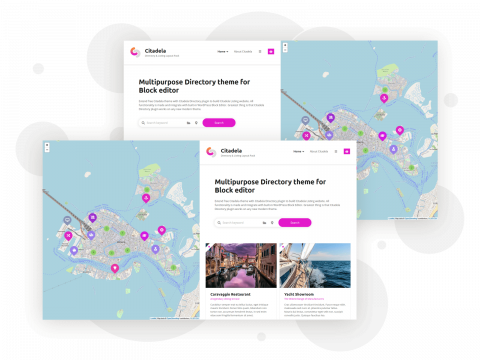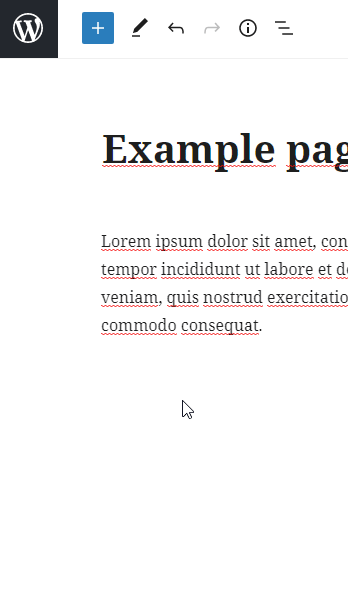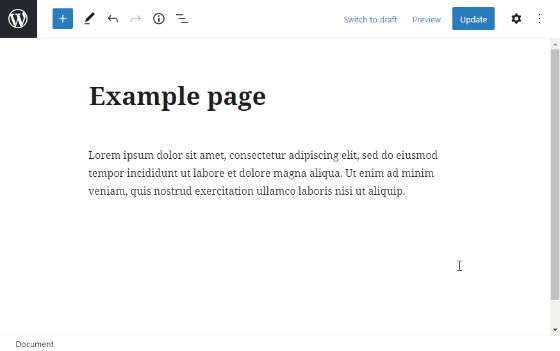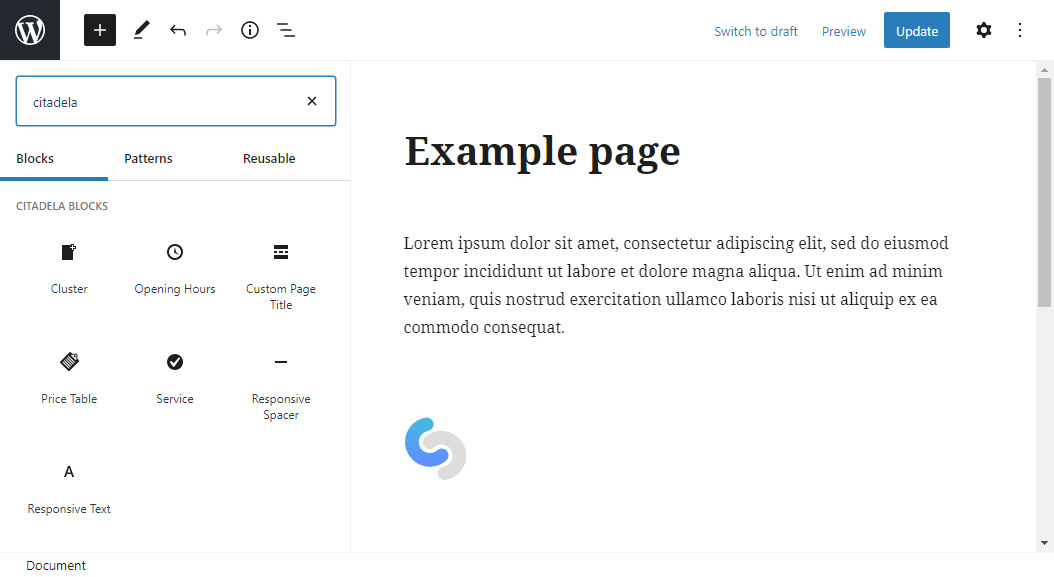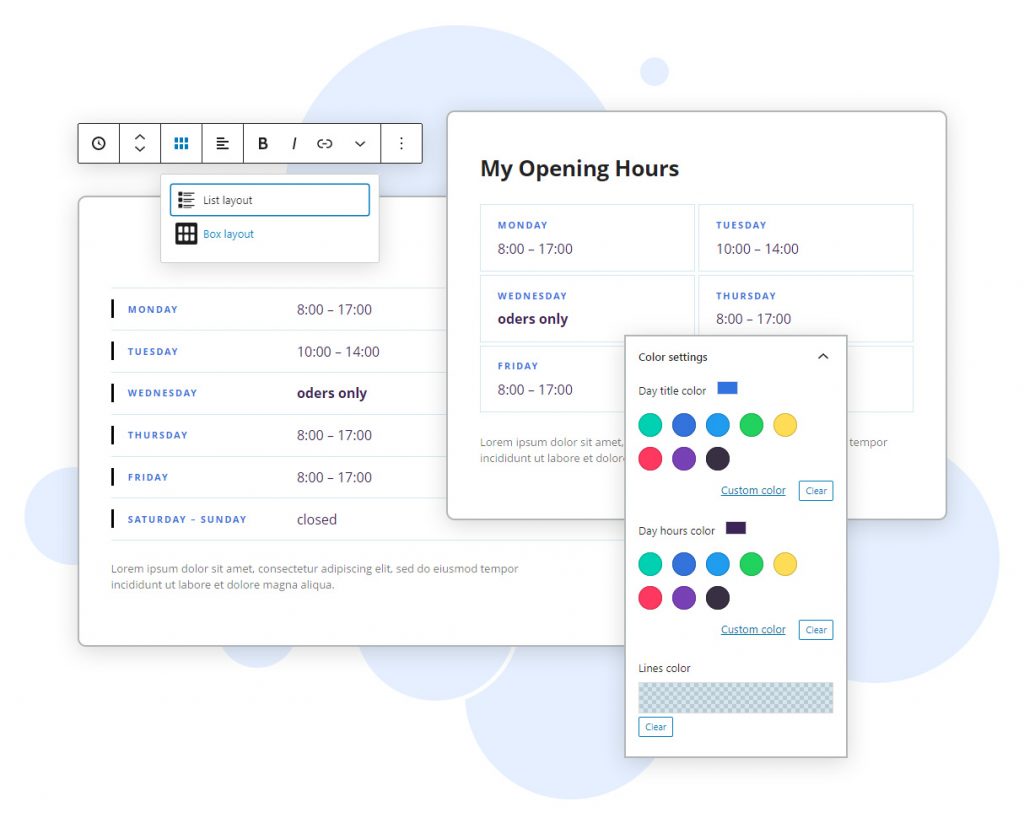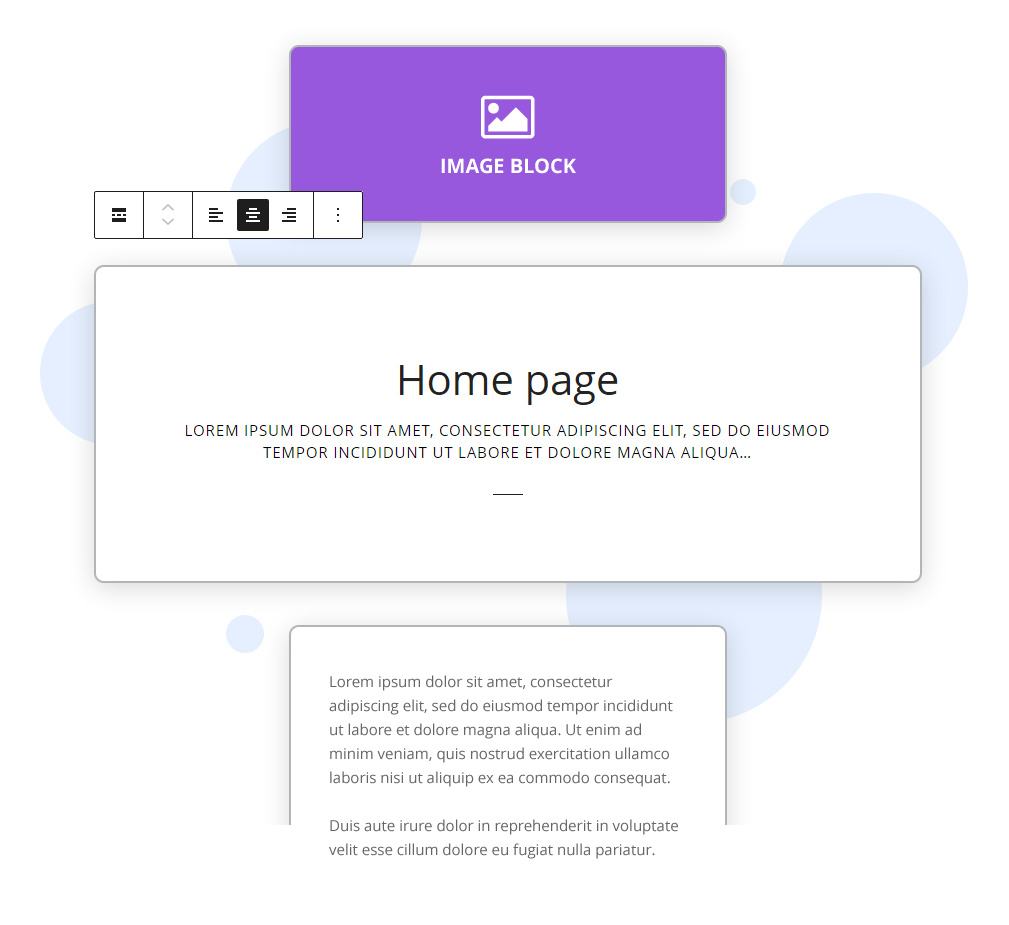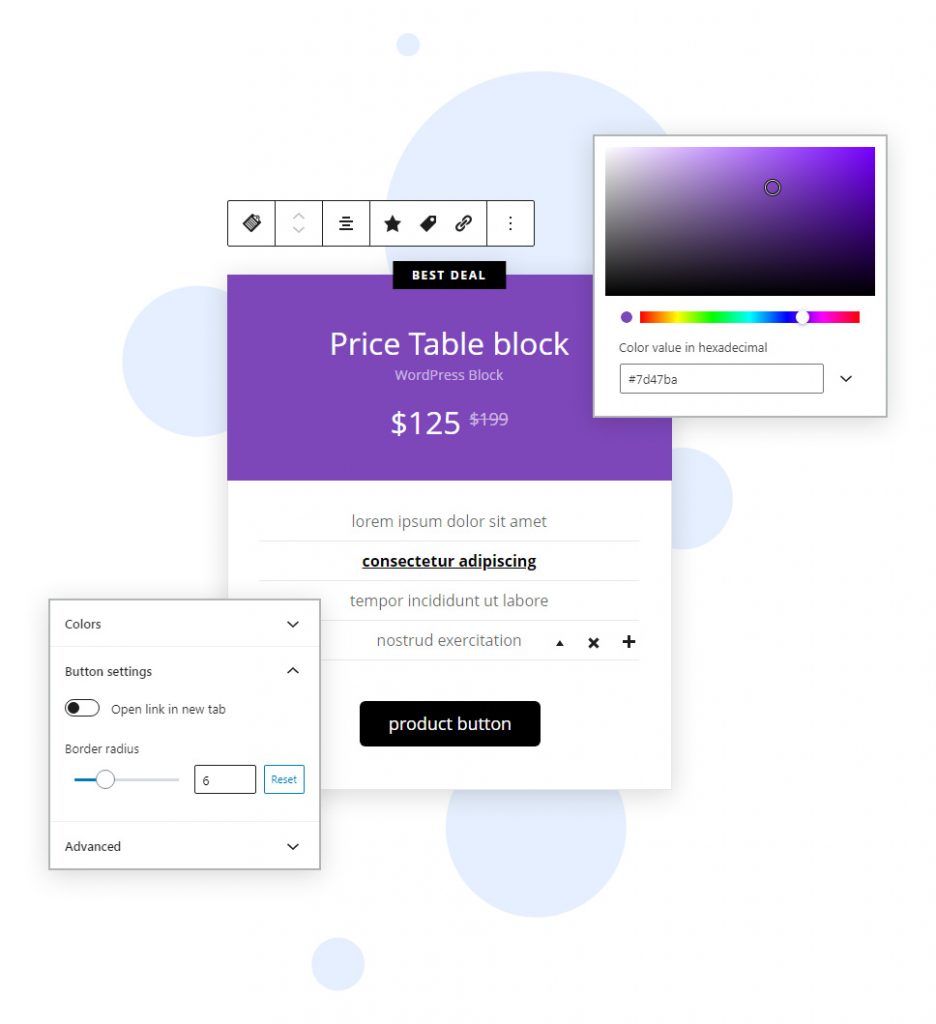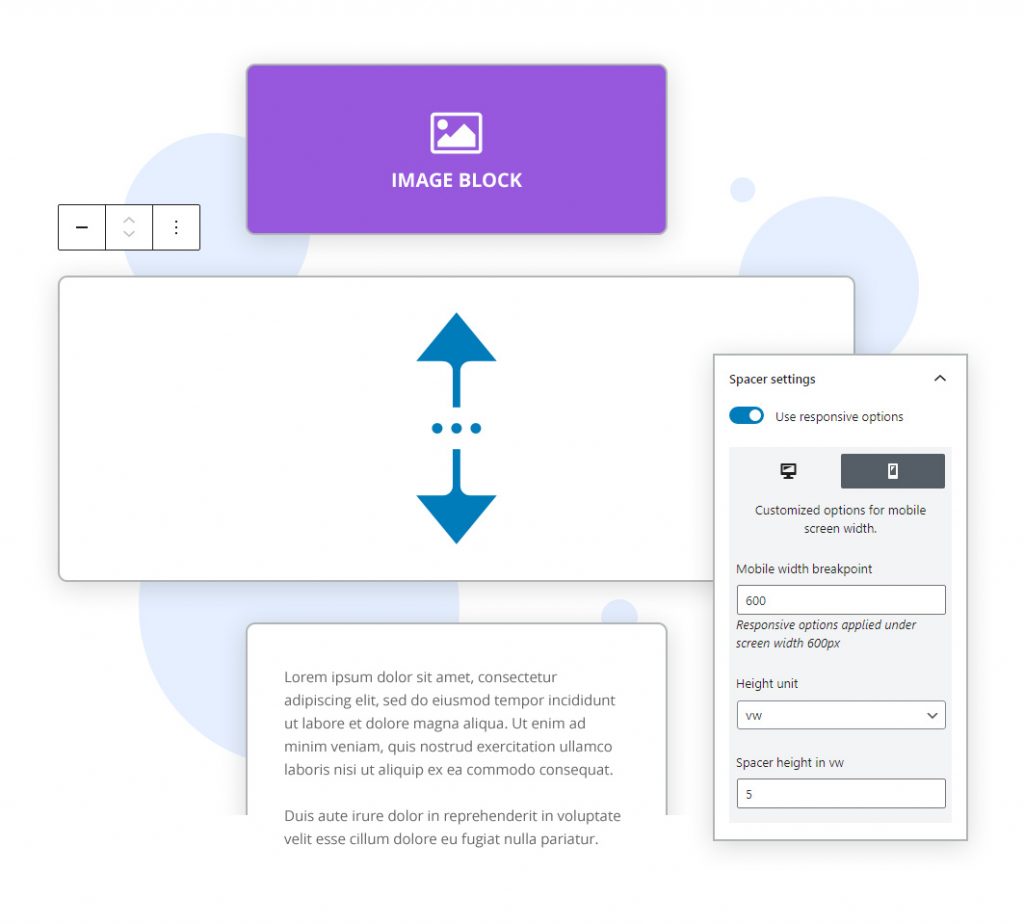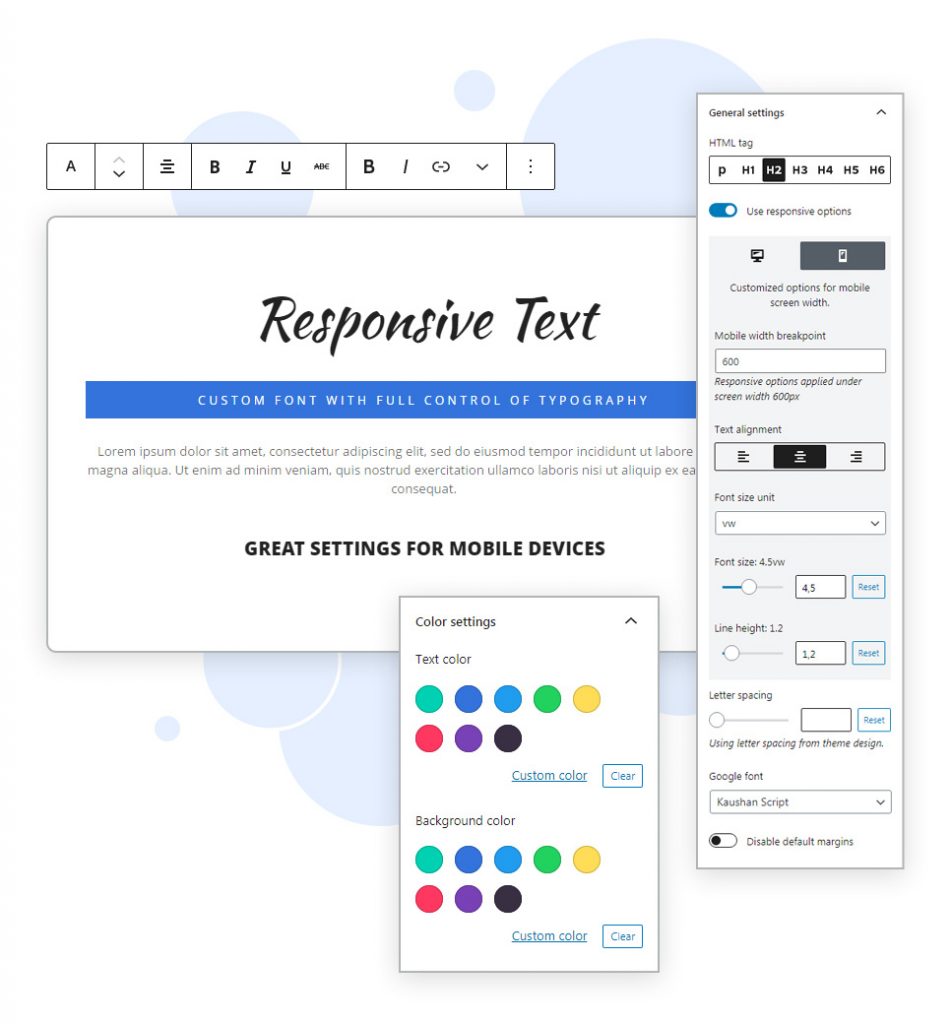Citadela Pro プラグインは、WordPress カスタマイザーとともに標準の Gutenberg 機能を使用します。これらは、コーディングの知識がなくても WordPress テーマの特定の部分を変更できるオリジナルの WordPress ツールです。 Citadela Pro プラグインを使用すると、Web サイトの外観を簡単に変更できます。ブロックベースのテーマと WordPress フルサイト編集は WordPress の未来です。 Citadela Pro プラグインは将来に備えています。
無料の Citadela WordPress テーマのネイティブ拡張機能です
前述のように、WordPress カスタマイズ プラグインは、WordPress エディターと管理パネルにオプションと設定を追加します。 Citadela Pro プラグインを使用すると、Citadela WordPress テーマを変更して、毎回完全にユニークな Web サイトを作成できます。 Citadela Pro プラグインは、Citadela Listing や Citadela ブロックなどの他の Citadela プラグインのスタイル オプションも追加します。
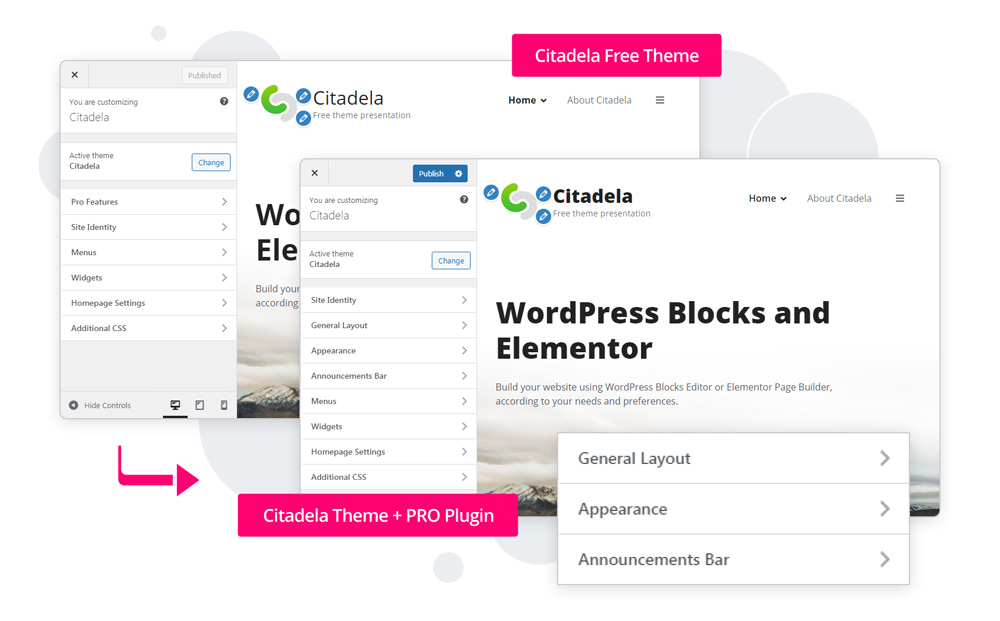
あなたのウェブサイトに満足
パーソナライズされた色やフォントなどの単純な変更が、Web サイトの外観に大きな変化をもたらす可能性があります。サイトがユーザーの好みに合わせてデザインされていること、カスタマイズが完了したときに Web サイトに満足できるものであることを確認してください。
リスクのないトライアルを今すぐ始めましょう。クレジットカードは必要ありません。
Citadela Pro プラグインを使用するにはどうすればよいですか?
視覚的に構築 – リアルタイムに変更を加える
Web デザインを視覚的にカスタマイズします。 Citadela Pro を使用すると、リアルタイムでプレビューできる変更を加えることができます。テーマとアクティブな WordPress プラグインに応じて、Web サイトのロゴとサイトのタイトル、色、フォント、メニュー、ウィジェット、ヘッダーとフッターなど、カスタマイズできる項目は数多くあります。
Citadela Pro カスタマイズ オプションは、WordPress 管理環境にログインした後に利用できます。 WordPress 自体の不可欠な部分であるため、何もインストールする必要はありません。
1. 管理者からのアクセス
2. フロントエンドからのアクセス
Citadela Pro では何ができますか?
Citadela Pro プラグインはすべての WordPress ルールに厳密に従い、標準機能のみを使用します。カスタマイズ画面を見てみましょう。左側のサイドバーに従って、Web サイトの外観にさまざまな変更を加えることができます。また、すべての変更を公開する前にリアルタイムでプレビューできます。
サイトのアイデンティティ
カスタマイザーで最初に目に入るのはサイト ID です。タイトルが示すように、このセクションは次のような場合に役立ちます 定義 あなたのウェブサイト。これは Web デザインの観点からだけでなく、他のあらゆる側面からも不可欠です。サイトのアイデンティティは、Web 訪問者にあなたが誰なのか、何をしているのかを伝え、第一印象を印象付け、ブランディングを強化します。
サイト ID は、Web サイトの 4 つの重要な要素をカバーします。
クリック 公開 サイト ID の入力が完了したら。または、公開ボタンの横にある ⚙ (歯車アイコン) をクリックして、次のようなその他のオプションを表示することもできます。 下書きを保存 また スケジュール.
一般的なレイアウト
一般的なレイアウト セクションでは、複数の事前定義されたデザインが提供されます。ワンクリックで Web サイト要素の配置方法を変更し、それが特定のサイトにどのように適合するかを確認できます。一般レイアウトでは、さまざまなテーマ レイアウト (モダンまたはクラシックなど) を切り替えることができ、折りたたみ可能なフッター ウィジェットのルールを設定できます。 Web サイトにはいくつかの独自の設定もあります。
コンテンツの幅のサイズ
Web サイトのコンテンツ幅の詳細設定。モバイル デバイス上で Web サイトの応答性が失われることを心配することなく、必要に応じて正確に構成できます。コンテンツのカスタム サイズ、コンテンツのワイド サイズおよびフル サイズを設定できます。
境界線の半径のオプション
ウェブサイト全体にわたってグローバルにボックスオブジェクトの丸みを帯びたエッジを設定できる独自のデザイン設定。丸ボタンでは以下の設定が可能です。一般的な境界線の半径と組み合わせると、Web サイト全体の外観と雰囲気を変更できます。
Citadela Pro プラグインは、WordPress の一般レイアウト セクションを追加します。には含まれていません Citadela 無料の WordPress テーマ.
外観
ブランドの色やスタイルに合わせてカスタマイズされた独自の Web サイトを作成できるカスタマイズ オプションをさらに探している場合は、[外観] セクションが必要です。これら 4 つの重要な部分はセットアップが非常に簡単で、Web サイトの最終的な外観に大きな違いをもたらします。
ヘッダーのレイアウト
これらの設定を使用すると、Web サイトのヘッダーのレイアウトを正確に設定できます。クラシックとセンターの 2 つの基本レイアウトを選択できます。ロゴとヘッダーのサイズをより正確に構成するために、デスクトップとモバイル用の設定があります。したがって、コンピューターとモバイルでヘッダーの異なる外観を設定することが可能です。
このセクションには、デスクトップ設定とモバイル設定に分けて、Sticky ヘッダーの表示方法に関する設定も含まれています。したがって、ページをスクロールした後に、Sticky ヘッダーを None、Burger Only、または Full Sticky ヘッダーに設定するかどうかを各デバイスで定義できます。
ヘッダーの背景
ヘッダーの背景として画像を使用します。メニューの「外観」の「ヘッダーの背景」をクリックし、「画像の選択」をクリックします。メディア ライブラリから画像を選択することも、コンピュータから新しい画像をアップロードすることもできます。
このセクションでは、もう 1 つ便利な設定を提供します。 ヘッダー色のオーバーレイ。 Web サイトのヘッダーとして画像を使用した場合は、この画像のカラー オーバーレイを設定できます。確かに、サイトにユニークな外観が追加され、ホームページ画像のプロのデザイナーの必要性が減ります。
さらに多くのオプションがあります。それらを試してみて、どれがあなたの Web サイトに最適かを判断してください。
- ヘッダー画像の繰り返し
- ヘッダー画像のサイズ
- ヘッダー画像の位置
- 背景画像を修正
特別なヒント:
あなたのサイトはレスポンシブですか?さまざまなサイズの画面で Web サイトがどのように見えるかを確認してください。右側のメニューの下部に、デスクトップ、タブレット、モバイル画面の 3 つのアイコンがあります。クリックして、特定のデバイスでさまざまな設定がどのように表示されるかを確認します。
タイポグラフィ
WordPress ウェブサイトのフォントを変更するにはどうすればよいですか?案内する: カスタマイズ > 外観 > タイポグラフィ 使用したいフォントを選択します: テキスト フォントとタイトル フォント。
一般に、1 つの Web サイトで 2 つを超える異なるフォントを使用することはお勧めできません。このルールに従うと読みやすさが向上し、Web サイトのデザインがすっきりします。
Citadela PRO プラグインは、ウェブサイトのタイポグラフィーに適した Google フォントの完全な選択肢を提供するため、選択した言語の特殊文字を含むフォントが見つからないことを心配する必要はありません。
Citadela Pro プラグインは外観セクションを追加します。には含まれていません Citadela WordPress テーマ。
お知らせバー
現在の特別オファーに訪問者の注目を集めたいですか?アナウンス バーは、この作業に最適なツールです。これは、Web サイトで重要なニュースやその他のお知らせを強調表示するために使用できる Call To Action パネルです。
テキスト、ボタン URL、表示日付などのアナウンス バーの設定は、Citadela PRO の wp-admin で利用できます。
WordPress Customizer は、お知らせバーがどのように見えるかを示します。さらに、背景とボタンの色を変更できます。 「色のカスタマイズ」ボタンをクリックすると、これらの設定に直接アクセスできます。
[管理] -> [Citadel PRO] の設定を使用することもできます。タイプを [詳細] に切り替えて、カスタムのお知らせバーを作成できます。この場合、HTML と CSS を入力するフィールドが表示されます。このセクションでは、~~の間隔を使用してアナウンス バーの表示時間を計測することもできます。
Citadela Pro プラグインはアナウンス バーを追加します。には含まれていません Citadela WordPress テーマ.
メニューの作成
ウェブサイトのナビゲーション メニューは、WordPress カスタマイザーで直接作成およびカスタマイズできます。これはWordPressの標準機能です。したがって、すべての WordPress ユーザーが利用でき、Citadela WordPress テーマに含まれています。
WordPress Webサイトにメニューを追加するにはどうすればよいですか?
3 つの簡単な手順に従います。
1. 「メニュー」に移動し、「新規メニューの作成」ボタンをクリックします。新しいメニューの名前を入力し、その場所を選択します。
2. メニューに項目を追加します: カスタム リンク、ページ、投稿、カテゴリ、またはタグ
3. カチカチ 新しいトップレベル ページをこのメニューに自動的に追加します 必要に応じて、左側のメニューオプションセクションで。
ウィジェット
新しいカスタマイザーにより、ウィジェットの操作が非常に簡単になりました。 [ウィジェット] をクリックすると、選択可能なすべての利用可能なウィジェットの場所またはウィジェット領域が表示されます。 WordPress テーマによっては、一部のページに他のページよりも多くのウィジェット領域がある場合があります。
ウィジェットを追加したいウィジェット領域を選択し、 をクリックします。 ウィジェットを追加する。 WordPress 5.8 からは、ウィジェット領域で任意の WordPress ブロックを使用することもできます。
各ウィジェットには追加のオプションがあります。いろいろ試してみて、自分のニーズに最も適したものを見つけてください。
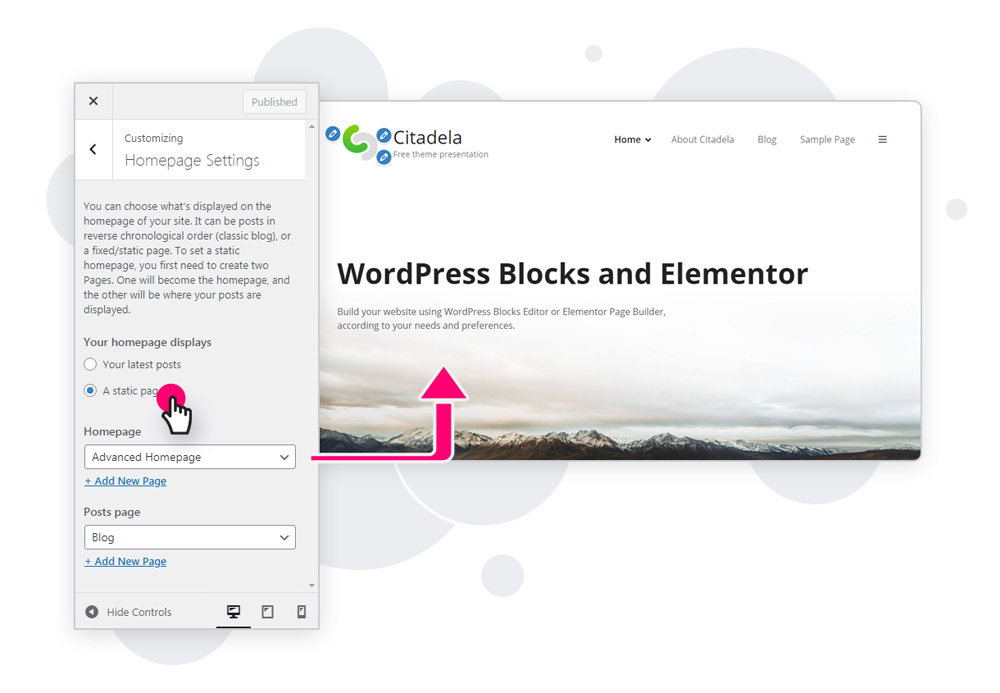
ホームページの設定
Web サイトの目的に応じて、Citadela Pro の 2 つの基本的なホームページ設定から選択できます。
- 最新の投稿
- 静的ページ
デフォルトでは、最新の投稿はブログ Web サイトに最適です。ただし、企業ニュースや最新のイベントなど、ブログ投稿に定期的に追加される動的コンテンツを含む任意の Web サイトで使用できます。
静的ページは、明確な構造と実績のある販売目標到達プロセスを備えた企業 Web サイトによく見られます。ホームページに表示したいページを追加できます。また、いつでもページを追加したり削除したりできます。
追加のカスタムCSS
最後に、より上級のユーザー向けに、CSS を追加する余地があります。コードを追加すると、Web サイトの外観を変更できます。
ご覧のとおり、Citadela Pro を使用すると、WordPress Web サイトは完全にカスタマイズ可能で柔軟になります。 WordPress はまだ初期段階にありますが、大きな成長の可能性と改善の余地があります。コーディングの知識がなくても Citadela Pro を使用してできることはたくさんあります。そして確かに、「WordPress でほとんど何でもできる」という WordPress の優れた評判はまだ生きています。
リスクのないトライアルを今すぐ始めましょう。クレジットカードは必要ありません。

Web サイトと魅力的なコンテンツのカスタマイズ オプションがさらに増えました。ビジネス向けのさらに高度な機能。より多くのレイアウトと快適な作業のための可能性。
ブログのレイアウト設定
魅力的なブログ レイアウトを作成するために、Citadela Pro プラグインは、WordPress Gutenberg エディターを使用してブログ ページをカスタマイズするオプションを提供します。そうすることで、ブログ ページのデザインを完全に制御できるようになります。マップやクラスターなどの Citadela ブロックをすべて使用して、必要なページを実際に作成することもできます。ブログ投稿はリスト、ボックス、またはシンプル レイアウトとして表示できます。
Web サイト上のどこにでもブログ投稿を投稿できます
「投稿」という新しいブロックを使用すると、任意のページにブログ投稿を表示できます。多くのフィルター オプションを使用して、必要な投稿のみを表示できます。
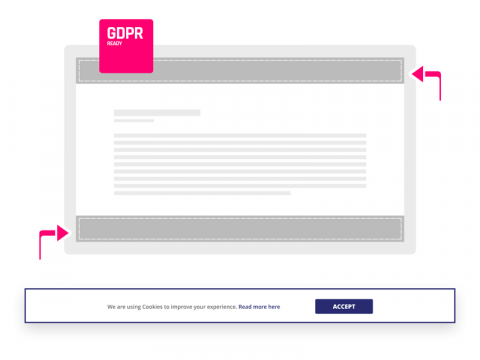
情報バー
情報バーを使用すると、Web サイトの上部または下部に Cookie 通知を表示できます。これは、Web サイトを訪れるすべての新規訪問者に表示されます。ボタンをクリックして非表示にすることができます。情報バーは、「Cookie の有効期限」フィールドに設定された日数の間非表示になります。
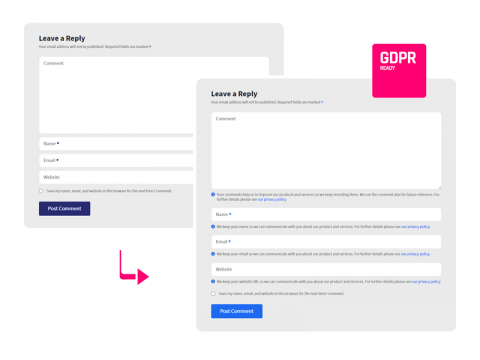
コメント拡張子
コメント拡張機能を使用すると、WordPress コメント フォームのすべての入力にヘルプ テキストを追加できます。 GDPR 要件を満たすように Web サイトを最適化するのに役立ちます。
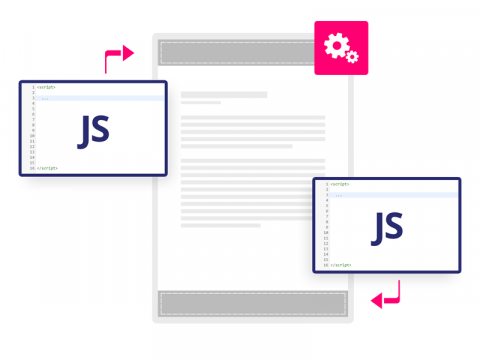
ヘッダーとフッターのカスタム JS コード
カスタム JavaScript コードを Web サイトのヘッダーまたはフッターに挿入します。タグを含む適切な JavaScript を使用してください。
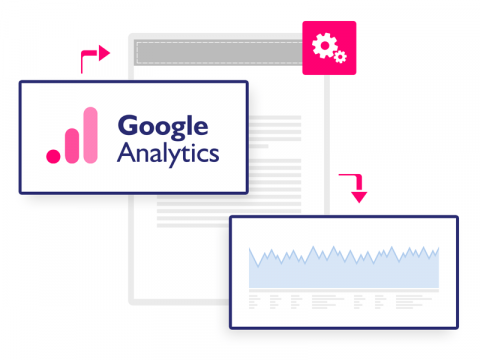
Google アナリティクスのコード
Google Analytics トラッキング ID を入力します。 Google Analytics トラッキング コードがウェブサイトに追加されます。 Web サイトは GA アカウントに簡単に接続され、Web サイト訪問者を追跡できます。
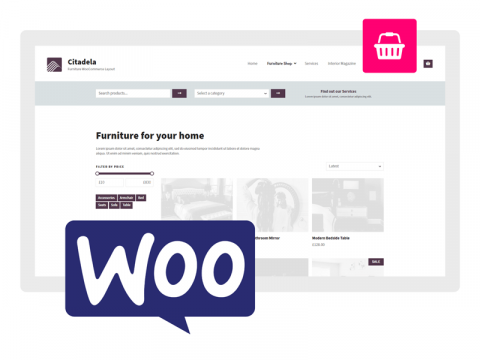
WooCommerce サポート
Pro プラグインを有効化すると、WooCommerce の完全なサポートが得られます。ショップ ページとすべての WooCommerce ブロックは、多くの Pro デザイン機能を含む Citadela スタイルを取得します。
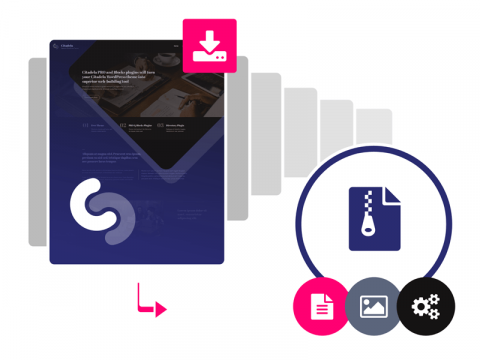
レイアウトエクスポーター
Citadela Pro を使用して独自の Citadela レイアウトをエクスポートできます。ローカルホストまたはテストドメイン上で Web サイトの下書きを準備し、それをライブ URL に簡単にインポートできます。レイアウト エクスポーター機能は、WordPress ページ、投稿、画像、およびすべての Citadela オプションと設定をエクスポートします。
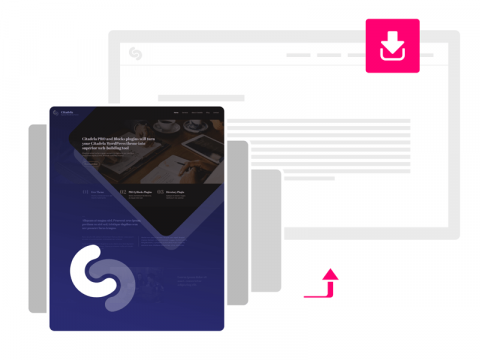
レイアウトのインポート
レイアウトのインポート機能を使用すると、数秒以内にレイアウト全体を Citadela にインポートできます。 Web サイトは、画像、コンテンツ、設定を含む指定されたレイアウトどおりに表示されます。新しい Web サイトの出発点として最適です。
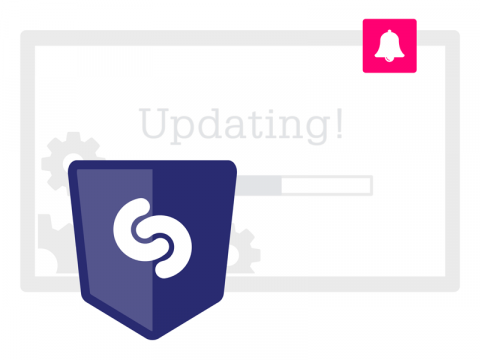
自動更新
ほぼ毎週、新機能やバグ修正がリリースされます。 Citadela で Web サイトをよりスムーズに実行するために、各製品の自動更新を開発しました。必要なのはドメインの API キーのみで、すべてがスムーズに実行されます。

他の Citadela プラグイン用のデザイン拡張機能
Pro プラグインは、新しい機能を追加し、他の 2 つの Citadela プラグイン (Citadela ブロックと Citadela Listing) に含まれるブロックのオプションを拡張します。
クラスター: 幅の設定
Pro プラグインを使用すると、ブロックのカスタム幅をグローバルに設定できます。クラスターのブロック幅は、これらのグローバル設定とは独立して設定できます。サブページの幅を完全に制御できます。コンテンツ、ワイド、または全幅に設定できます。
他のブロックのデザイン設定
さまざまなデザインスタイルやブロックのさまざまな色の組み合わせを使用して、魅力的なプレゼンテーションを実現できます。私たちのブロックを使用すると、さまざまな背景とテキストの色、線のスタイルと色、メインの装飾色を設定できます。これらのオプションは次のブロックに追加されます。
- 出品アイテム一覧
- 検索結果の一覧表示
- 物件検索フォーム
- アイテムの拡張
- 高度なフィルター
- 類似商品
- 投稿の検索結果
- ブログ投稿
- 投稿
- 著者リスト
リストマップ付きの半分のレイアウト
どのページでも左または右のリストマップを使用したハーフレイアウトに切り替えることができます。前半では、ディレクトリ項目のグリッド、テキスト、画像、またはその他の標準コンテンツ形式を表示できます。後半では、アイテムやマーカーを記載した一覧マップを表示したり、GPXデータを使用したルートを表示したりすることもできます。
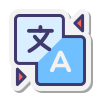
Citadela パッケージに含まれる言語翻訳:
アフリカーンス語、アルバニア語、アムハラ語、アラビア語、アラビア語 (エジプト)、アラビア語 (モロッコ)、アルメニア語、アッサム語、アゼルバイジャン語、ベラルーシ語、ベンガル語 (バングラデシュ)、ボスニア語、ブルガリア語、カタロニア語、中国語 (中国)、中国語 (香港)、中国語 (シンガポール)、中国語 (台湾)、クロアチア語、チェコ語、デンマーク語、オランダ語、オランダ語 (ベルギー)、英語 (米国)、エスペラント語、エストニア語、フィンランド語、フランス語 (カナダ)、フランス語 (フランス)、ガリシア語、グルジア語、ドイツ語、ギリシャ語 (ギリシャ語)、ヘブライ語、ヘブライ語 (イスラエル)、ヒンディー語、ハンガリー語、アイスランド語、インドネシア語、イタリア語、日本語、韓国語、ラトビア語、リトアニア語、マケドニア語、マレー語、モンゴル語、モロッコ語アラビア語、ノルウェー語 (ブークモール)、ペルシア語、ポーランド語、ポルトガル語 (アンゴラ) 、ポルトガル語 (ブラジル)、ポルトガル語 (ポルトガル)、ルーマニア語、ロシア語、サライキ語、セルビア語、シンド語、スロバキア語、スロベニア語、南アゼルバイジャン語、スペイン語 (アルゼンチン)、スペイン語 (コロンビア)、スペイン語 (コスタリカ)、スペイン語 (ドミニカ共和国)、スペイン語 (エクアドル)、スペイン語 (グアテマラ)、スペイン語 (チリ)、スペイン語 (メキシコ)、スペイン語 (ペルー)、スペイン語 (プエルトリコ)、スペイン語 (スペイン)、スペイン語 (ウルグアイ)、スペイン語 (ベネズエラ)、スウェーデン語、タイ語 (タイ)、トルコ語、ウクライナ語、ベトナム語
リスクのないトライアルを今すぐ始めましょう。クレジットカードは必要ありません。
現在、WordPress ブロックエディターで Web サイトをデザインするのは、WordPress で Web サイトを作成する標準的な方法です。 Gutenberg エディターは汎用性が高く、習得が簡単です。
Citadela Pro プラグインは、標準の WordPress エディターを新しい独自のブロックで拡張します。 Citadela Pro はカスタム構築されており、Citadela WordPress テーマと完璧に連携します。
Citadela Pro ブロックとは何ですか?
Citadela Pro ブロックは、WordPress Web サイトの構築単位です。これらを使用すると、テキスト、画像、マルチメディア コンテンツ、表などをサイトに追加できます。各ブロックは編集可能です。基本ブロックセットはブロック自体の左上隅にあり、詳細設定はインスペクターで見つけることができます。 Block Inspector は、wp-admin の右側のメニューにあります。編集したいブロックを選択するだけで、利用可能なオプションが表示されます。
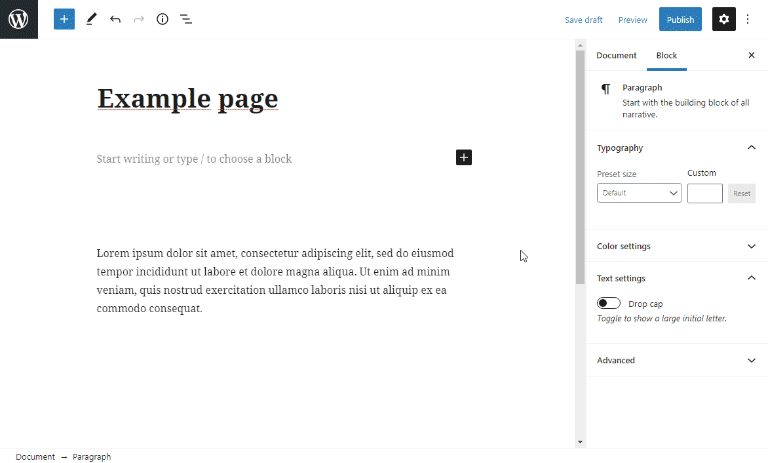
WordPress ブロック管理
WordPress のコアブロック
WordPress には、まともな Web サイトを構築できるオリジナルのブロックのセットが付属しています。これらは次のセクションに分かれています。
- テキストブロック
(段落、見出し、リスト、引用、コード、クラシック、フォーマット済み、プルクオート、表、詩) - メディアブロック
(画像、ギャラリー、オーディオ、カバー、ファイル、メディアとテキスト、ビデオ) - デザインブロック
(ボタン、列、グループ、その他、改ページ、区切り文字、スペーサー) - ウィジェットブロック
(ショートコード、アーカイブ、カレンダー、カテゴリ、カスタム HTML、最新のコメント、最新の投稿、RSS、検索、ソーシャル アイコン、タグ クラウド) - ブロックを埋め込む
(埋め込み、Twitter、Youtube、Facebook、Instagram、WordPress、SoundCloud、Spotify、Flickr、Vimeo など)
WordPress でページにブロックを追加するにはどうすればよいですか?
ページ上またはブログ投稿内でブロックを追加および並べ替えるのは簡単です。ページの左上隅にあるプラス ボタンをクリックします。次に、表示されたブロックのリストから必要なブロックを見つけます。検索行を使用してブロックを検索することもできます。
WordPress ブロックの順序を変更するにはどうすればよいですか?移動したいブロックをクリックし、ブロック メニューに表示される矢印を使用してブロックを上下に移動します。
ブロックを追加するWordPressプラグイン
元の WordPress ブロックのリストはかなり長いですが、その中には重要な機能がいくつか欠けています。必要な方法で何かを実行したりスタイルを設定したりできない状況に陥った場合は、ブロックを追加してブロック エディターを拡張する WordPress プラグインを探しましょう。
主な利点
Citadela Pro ブロックの
Citadela Pro は、特定のビジネスの Web サイトのニーズを反映するために当社が継続的に取り組んでいる最先端のプラグインです。これは、開発者と Web デザイナーのチームによる 12 年間の Web 作成経験に基づいています。したがって、主な利点は次のとおりです。
- WP エディターを拡張して、より多くの Gutenberg WordPress ブロックを追加します。
- WordPress 5.2 以降で構築されたすべての WordPress テーマとの高い互換性
- 新しいブロックが定期的に追加される
- 最新のトレンドと特定のビジネスニーズに基づく
- 標準の WordPress コードとベストプラクティスを使用して適切にコーディングされている
- レスポンシブ WordPress ブロック
- サードパーティのページビルダーは必要ありません
WordPress グーテンベルクと Citadela WordPress それらe は、高速でエレガントな Web サイトを構築するのに最適な組み合わせです。
クラスターブロック
あらゆる Web サイトにおける重要なデザインおよび機能要素: クラスターまたはブロックのブロック。複数のブロックを Cluster ブロックに追加し、配置と背景を設定できます。このユニークなコンテナは、ブロックのグループ化に最適です。
Cluster ブロックの配置オプション:
- コンテンツのサイズ
- ワイドサイズ
- 全角サイズ
クラスターブロックの詳細設定
WordPress Web サイトでブロックをグループ化した後、背景色や背景画像を設定できます。さらに、境界線、影、特定の高さと幅を定義できます。 [追加 CSS クラス] セクション (上級ユーザーに適しています) などに入力できます。
レスポンシブ オプションは、画像が背景として設定されている場合に使用できます。モバイルデバイス向けにウェブサイトをより適切にデザインするのに役立ちます。いくつかのパラメータを使用できます。また、モバイル デバイス向けに小さい画像サイズを選択し、アップロード時間を短縮することもできます。ブロック ツールバーを使用して、画像をモバイル解像度に変更します。
営業時間ブロック
これと同じ WordPress ブロックを使用すると、Web サイトの構築がより速く、より簡単になります。好きなページに営業時間の WordPress ブロックを追加し、特定の時間枠を入力します。右側のブロックの設定には、インスペクターで空の日とさまざまな色の設定を非表示にするオプションがあります。ハンディ。
営業時間ブロックにはタイトルが付属していないため、通常の見出しブロックまたは段落ブロックを使用してタイトルを追加することを忘れないでください。このようにして、コールセンターの空き状況やサポート時間についても営業時間ブロックを使用できます。
カスタム ページ タイトル ブロック
Web ページ上のどこでも使用できるページ タイトルとサブタイトル ブロック。カスタム ページ タイトル ブロックの背後にある考え方は、ページのレイアウトの多様性を増やすことです。タイトルとサブタイトルをページのさらに下に移動するなどの簡単なオプションを使用すると、Web サイトの上部に画像や地図を表示してライトアップすることができます。
カスタム ページ タイトル 基本的な配置設定 (左揃え、中央揃え、右揃え)、太字および斜体のフォント スタイル、サブタイトルを入力するためのスペースが含まれます。タイトル自体は実際のページタイトルから自動的にコピーされるので、変更したい場合はそこに移動してください。次に、ページ設定でページタイトルを非表示にすれば、準備は完了です。
訪問者を他のページや Web サイトに誘導したい場合は、ハイパーリンクを追加するオプションもあります。
価格表 WordPress ブロック
価格表ブロックを使用して、価格、特別オファー、目玉商品を表示します。この真にユニークな Citadela WordPress ブロックは、見逃せない方法で取引を提示できるように設計されています。さらに良い結果を得るには、クラスター ブロックを使用した画像を含むグループ価格テーブル ブロックを使用します。
価格表ブロックの機能:
- 複数のテキストエントリ:
タイトル、サブタイトル、価格、商品説明行 - 注目アイテムマーク
- 新旧の価格を並べて表示する割引価格フィールド
- CTAボタン(今すぐ購入)
価格表ブロックのカスタマイズ設定
- 無制限のカラーピッカー:
ヘッダーの背景、ヘッダーのテキスト、ボタンの背景、ボタンのテキスト - ボタン設定:
丸いボタンエッジと角度のあるボタンエッジ間のスムーズな切り替え、新しいタブでリンクを開くオプション
サービスブロック
提供されるサービスの概要を作成できる特別なブロック。サービス ブロックにはアイコン、タイトル、サブタイトル、説明が含まれており、選択したサブページにリンクできます。
クラスター ブロックを使用してグループ化された複数のサービス ブロックは、サービスを一覧表示するためだけでなく使用できます。製品プレゼンテーション ページにも最適です。
グループ化されたサービス ブロックを使用すると、サブスクリプション パッケージの概要を作成したり、Web サイト上のコンテンツを整理したりできます (製品の利点をリストするなど)。
レスポンシブスペーサーブロック
風通しの良い Web デザインにより、コンテンツの読みやすさが向上し、Web 訪問者が Web サイトに長時間滞在するようになります。ただし、ページ要素の間に固定スペースを追加すると、Web サイトのモバイル バージョンが台無しになります。したがって、Citadela Pro プラグインに追加される最初のブロックの 1 つとして、レスポンシブ スペーサーを作成しました。
設定は簡単です。単位と高さを選択します。 Responsive Spacer ブロックの高さの単位は次のとおりです。
px、vw、vh、レム、em、%
レスポンシブデザインには追加オプションが利用可能です。
モバイル解像度のブロック パラメーターを変更するには、この設定を選択します。ブレークポイントのサイズ、高さの単位、およびスペーサーの高さを定義します。
レスポンシブテキストブロック
ウェブサイトのタイポグラフィは単純である必要があります。 1 つまたは 2 つのフォントを使用することをお勧めします。しかし、追加のフォントとスタイルでページに味を加える必要がある場合はどうすればよいでしょうか?レスポンシブ テキスト ブロックを使用すると、まさにそれが可能になります。 WordPress ウェブサイトに別のフォントのテキストを追加します。
設定では次のことを選択できます。
- Google フォントのいずれか
- テキストの HTML タグ
- フォントサイズ
- 行の高さ
- 文字間隔
- 文字の色
- 背景色
デバイス上のファンシー テキスト領域をさまざまにカスタマイズする
レスポンシブ オプションを使用して、デスクトップとモバイルの重要なパラメータを個別に設定します。モバイル幅のブレークポイント サイズを制御できます。テキストの配置、フォント サイズの単位、フォント サイズ、行の高さを調整できます。レスポンシブ タイポグラフィ ブロックを使用すると、タイポグラフィを簡単に操作できます。目を引くプレゼンテーションを作成します。
このブロックは、標準ページ、投稿、または Citadela ディレクトリ プラグインとともに特別ページでも利用できます。
リスクのないトライアルを今すぐ始めましょう。クレジットカードは必要ありません。